教程网首页 > 百科教程 > ps教程 》 如何用ps制作水渍效果
如何用ps制作水渍效果
1、打开源文件。
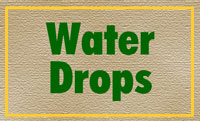
2、创建新的图层,按下D设置默认前景色和背景色,滤镜、渲染、 云。

3、滤镜、风格化 、查找边缘。
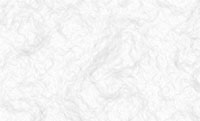
4、调节色阶:图像 、调整 、色阶。
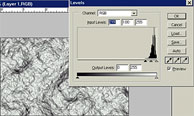
5、创建水滴:滤镜 >> 素描 >> 塑料效果,使用图像平衡:40,平滑度:14,光照左上。
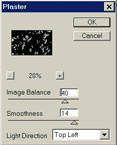

6、滤镜 >> 锐化 >> USM锐化:数量500,半径1.0,阀值0。
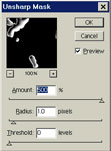
7、使用魔棒工具,容差设置为10,选择水滴之外的部分。
8、按下del键,删除不必要的背景部分。

9、降水滴所在层的混合模式改为柔光。
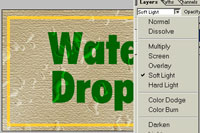
10、获得水渍选区,按下Ctrl并点击水渍层,选择背景层。
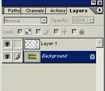
11、滤镜 >> 扭曲 >> 球面化,数量:35%。
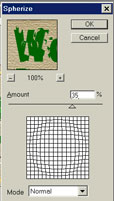
12、制作出血渍、油渍等效果即可。


如何用ps制作水渍效果相关文章:
无相关信息扫一扫手机观看!

最新更新的教程榜单
- photoshopexpress和photoshop区别03-08
- Ps衣服怎么改成彩虹色03-08
- ps中图片怎么旋转03-08
- ps制作缝线效果的牛仔艺术字03-08
- 用ps CS5新功能完成精细毛发抠图03-08
- ps怎么选定区域03-08
- 怎么样将照片编辑成宽高比3:403-08
- ps换色后怎么调整边缘03-08
- ps怎么调整文件尺寸大小03-08
- 电脑上ps怎么免费下载03-08
- photoshopcs怎么提取印章03-08
- ps怎么把一张图片p得高大上03-08
- ps中蒙版抠图背景如何去掉03-08
推荐的视频教程榜单
- ps调整图层大小04-04
- ps立体字制作教程05-10
- Photoshop通道的加工手法04-14
- ps新建白色背景图层05-10
- ps如何一键变白底05-10
- Photoshop简单为芙蓉姐姐瘦身05-10
- ps怎么调整单个图层大小04-04
- ps卸载不了怎么办05-10
- ps像素和厘米怎么换算05-10
- ps怎么改图片大小kb像素不变05-10
- ps内容识别在哪04-14
- ps中怎么加时间水印04-04
- ps金属字怎么做05-10

















